アナリティクスのデータから自分のアクセスを除外する方法
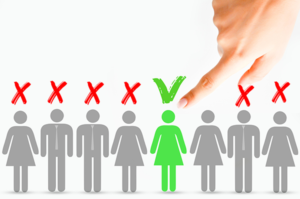
「アナリティクスのPV数が激増している!」
そう喜んだのもつかの間、よくよく確認したらアクセスの大半が関係者や自分のアクセスばかりだった。
これはホームページ公開直後や更新時のアナリティクスあるあるです。実はPVの激増は、自分や社内スタッフ、制作会社など、運営と制作に携わっている人たちが、集中して確認をしたので急激にアクセスが増えたような印象を受けただけだったのです。
笑い話しのように思っている方もいらっしゃるかもしれませんね。 しかしこのようなケース、実は意外と珍しくないのです。
アナリティクスできちんと計測するために、まずは自分のアクセスを除外する設定をしておこう
すでに多くのアクセスを集めることができているサイトであれば誤差の範囲とスルーしてしまうこともできなくはありません。
しかし、アクセスの少ない小規模サイトであった場合、大半を社内スタッフ及び関係者や自分のアクセスで埋め尽くしてしまうわけですから問題です。
これでは正確なアクセス解析などできるはずがありません。
ですからアナリティクスを使ってアクセス解析をしようと考えたら、まずは自分を含めた関係者のアクセスを計測しないような設定をしましょう。
本ページで、いくつかのアクセス除外方法を紹介させていただきますので、ご自分にあった方法で除外設定をしてみてください。
除外したいIPアドレスを指定して自分のアクセスを除外する方法は?
ご自分がインターネットで使用中のIPアドレスが固定であれば、指定したIPアドレスのアクセスを取得しないような設定が可能です。
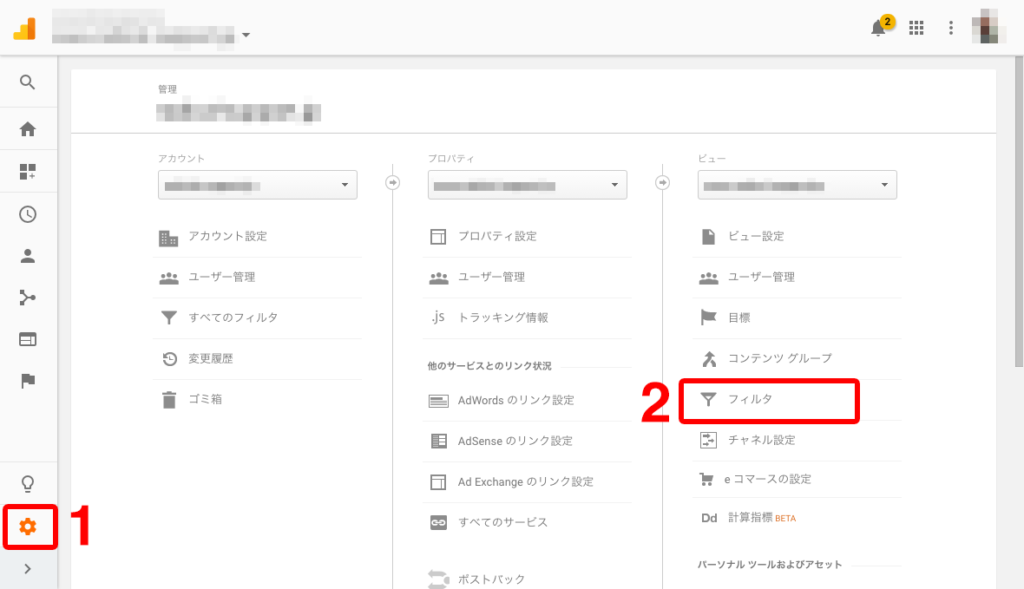
・アナリティクスの (1)「管理ページ」>「ビュー」> (2)「フィルタ」をクリック
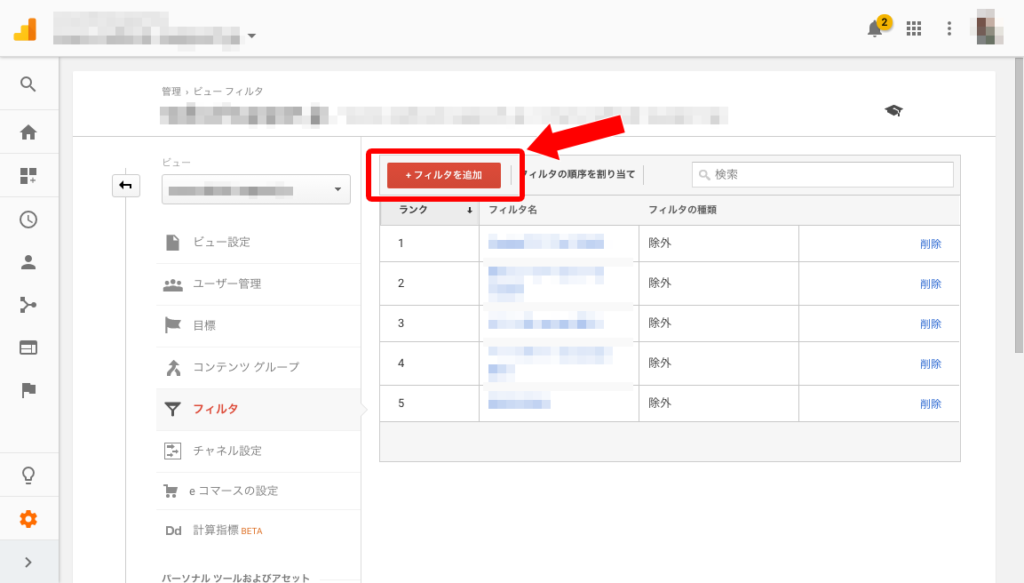
・「+フィルタを追加」をクリック
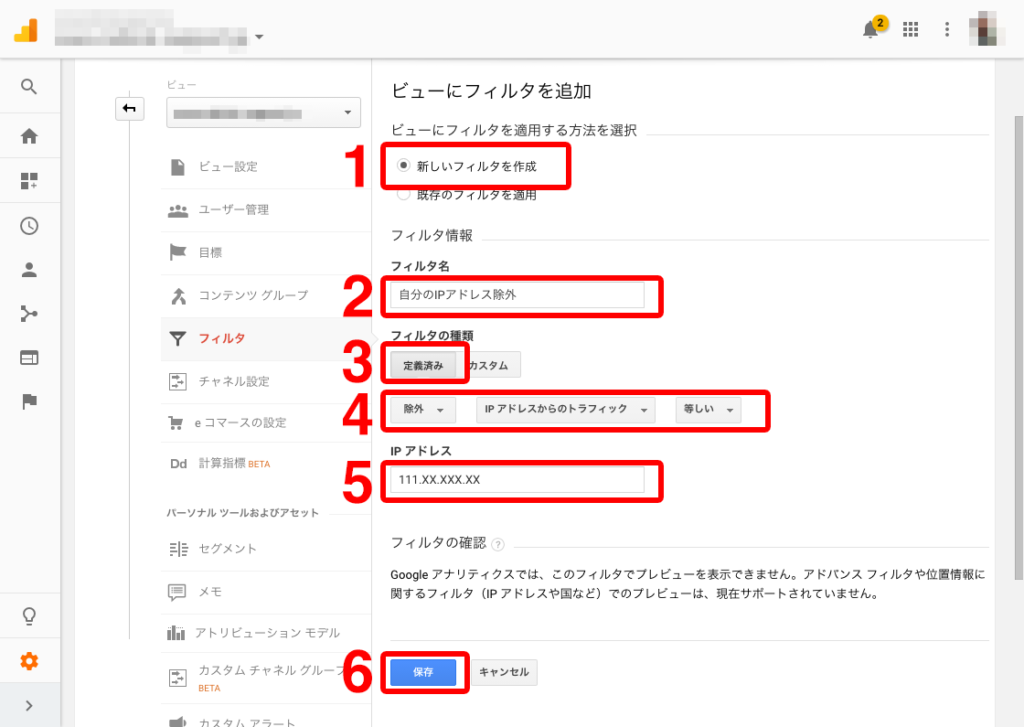
・(1)「新しいフィルタを作成」にチェックを入れて、(2)フィルタ名に分かりやすい名称を入力した上で、(3)フィルタの種類を「定義済み」、(4)は左から「除外」「IPアドレスからのトラフィック」「等しい」を選択、(5)にアナリティクスのデータから除外したいご自分のIPアドレスを入力してください。
※ご自分が利用しているIPアドレスの確認する→https://grupo.jp/myip/
情報を入力したら (6)「保存」をクリックして完了です。
注意点としましては、固定IPアドレスでインターネットを利用されていないケースのほうが多いので、固定IPアドレスでない場合は次以降の方法がおすすめと個人的には思います。
ブラウザのアドオン(拡張機能)を使って自分のアクセスを除外する方法は?
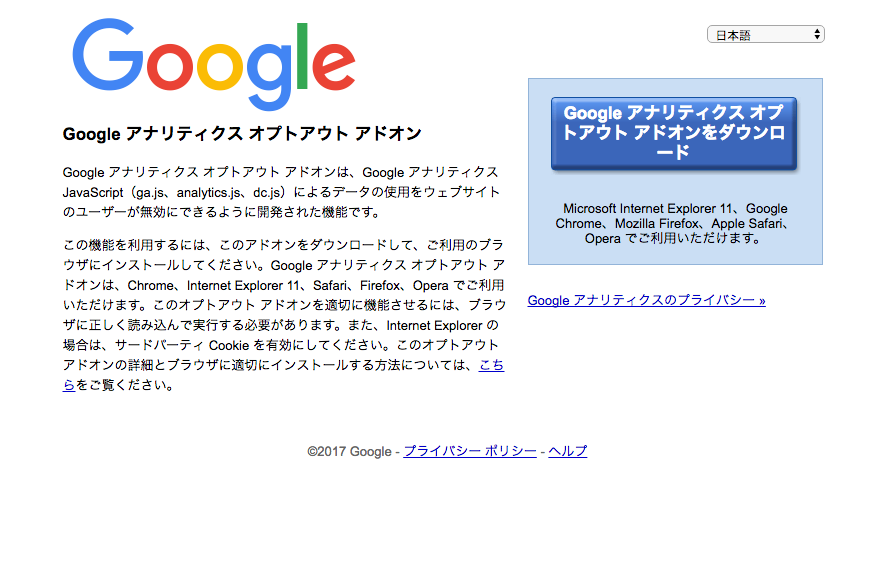
Googleが提供しているプラグインを使ってご自分のアクセスを除外する方法です。
Google アナリティクス オプトアウト アドオンは、Chrome、Internet Explorer 11、Safari、Firefox、Opera で利用が可能です。
IPアドレスで除外するわけではないため、固定IPでない環境での利用や、移動することが多いユーザーにとっては便利です。 アナリティクスにデータの送信をしたくないブラウザ全てにインストールしましょう。
Google Chrome オプトアウトアドオン
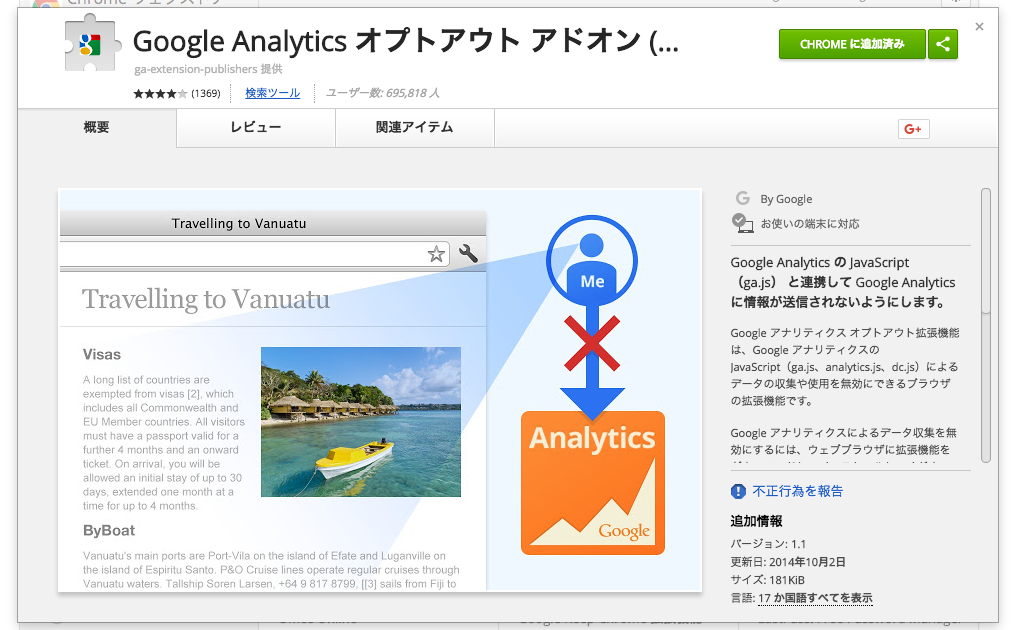
Google Chrome(グーグルクローム)にはアドオンが用意されていますので、追加するだけで簡単に除外設定が完了します。
Google Analytics オプトアウト アドオン(Google Chrome 拡張機能)
アドオンを使って自分のアクセスを除外をする際の注意点
アドオンを使って除外をする際の注意点としては、アドオンを有効にしている限り、他のサイトへもアナリティクスのデータを送信しないことと、携帯電話(スマートフォン)のブラウザには対応していないことでしょうか。前者に関してはメリットでもありデメリットでもあるでしょう。
cookie を使って自分のアクセスを除外する方法は?
cookie を読み込ませることで除外する方法です。特定ページにアクセスするだけなので、自分はもちろん、関係者にも「このページ開いて」とお願いすればいいだけなのでお願いが簡単と言えば簡単です。
カスタムディメンションを設定
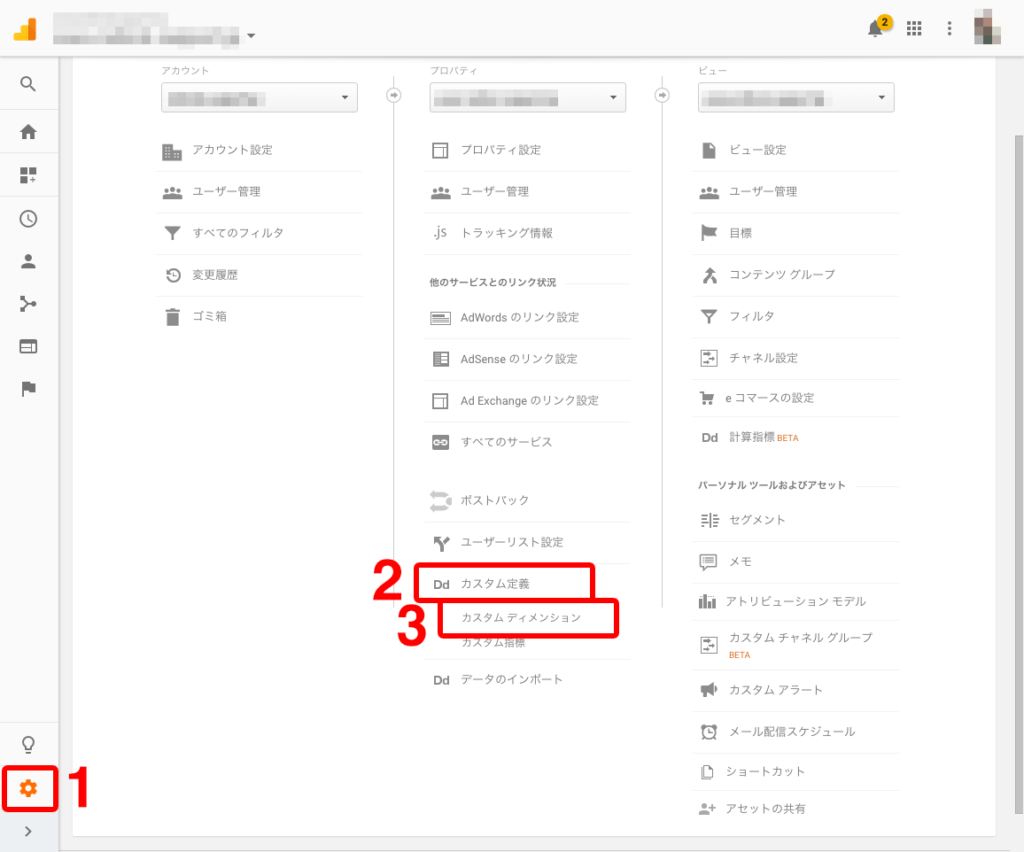
・アナリティクスの (1)「管理ページ」>「プロパティ」> (2)「Db カスタム定義」> (3)「カスタム ディメンション」をクリック
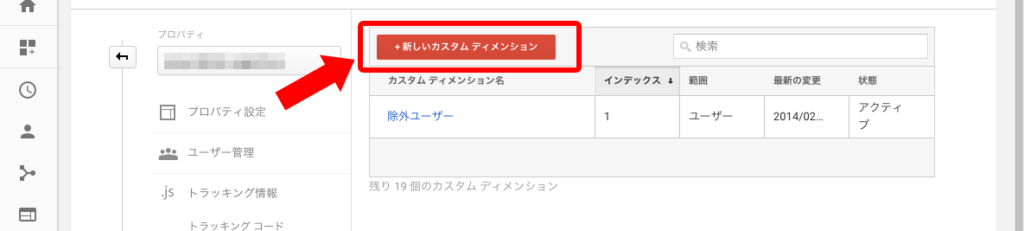
・「+新しいカスタムディメンション」をクリック

・(1)名前にわかりやすい名前を入力、(2)範囲で「ユーザー」を選択、(3)アクティブにチェックが入った状態で、(4)「作成」をクリックすると「このディメンションのサンプル コード」というものが表示されます。
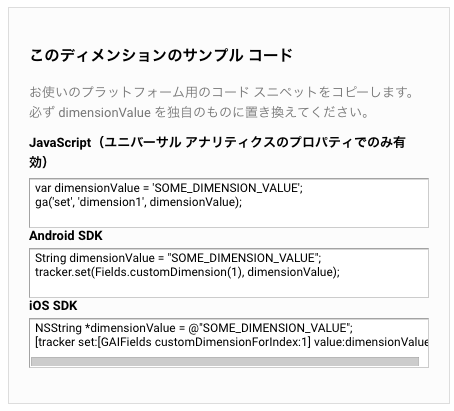
var dimensionValue = 'SOME_DIMENSION_VALUE';
ga('set', 'dimension1', dimensionValue);
ここに記載されている ‘dimension1’ をこの後使用しますので番号をメモしておいてください。(はじめて作成したときは’dimension1’となります)
HTMLファイルを作成
<!DOCTYPE html>
<html>
<head>
<title>アナリティクスの除外設定</title>
<meta charset="utf-8">
<meta name="robots" content="noindex,nofollow">
<!-- GA -->
<script>
(function(i,s,o,g,r,a,m){i['GoogleAnalyticsObject']=r;i[r]=i[r]||function(){
(i[r].q=i[r].q||[]).push(arguments)},i[r].l=1*new Date();a=s.createElement(o),
m=s.getElementsByTagName(o)[0];a.async=1;a.src=g;m.parentNode.insertBefore(a,m)
})(window,document,'script','https://www.google-analytics.com/analytics.js','ga');
ga('create', 'UA-XXXXXXXX-X', 'auto');
ga('set', 'dimension1', 'Yes');
ga('send', 'pageview');
</script>
<!-- /GA -->
</head>
<body onLoad="javascript:_gaq.push(['_setVar', 'no_report']);">
<p>アナリティクスの除外設定が完了しました。有効期間は2年間です。<br /> クッキーを削除した場合は再度設定が必要ですので再度このページにアクセスしてください。</p>
</ body>
</ html>
上記のコードでHTMLファイルを作成します。
※注1 ’UA-XXXXXXXX-X’ をご自分のトラッキングIDに変更してください
※注2 ディメンションが’dimension1’でない場合は、この部分を書き換えてください
※HTMLファイルを用意しました。ダウンロードしてサーバーにアップロードしてご利用ください
フィルタを設定する
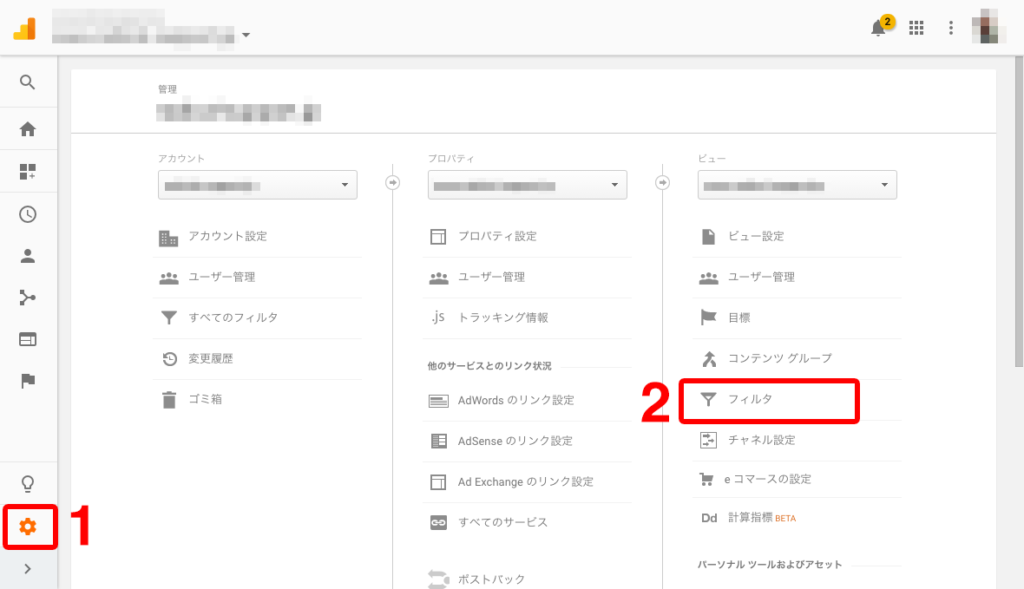
・アナリティクスの (1)「管理ページ」>「ビュー」> (2)「フィルタ」をクリック
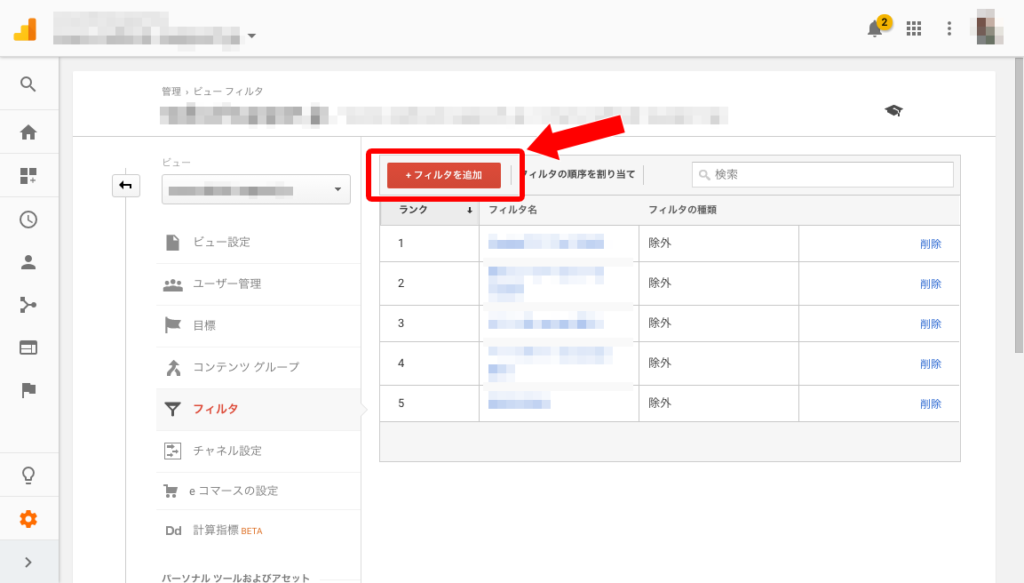
・「+フィルタを追加」をクリック
フィルタの編集画面で上記のように入力
(1)フィルタ名に「除外ユーザーのアクセス除外」(わかりやすければ何でもOKです)と入力、(2)フィルタの種類を「カスタム」、(3)除外で (4)「除外ユーザー」を選択、(5)フィルタパターンに「Yes」と入力して、(6)「保存」をクリックして完了です。
cookieで除外する際の注意点
cookieの有効期間(一般的には2年間)を超えたときや、cookieを削除した場合は、再度cookieを読み込ませる必要があります。除外設定をするために用意した対象のファイルを定期的に開くようにしましょう。

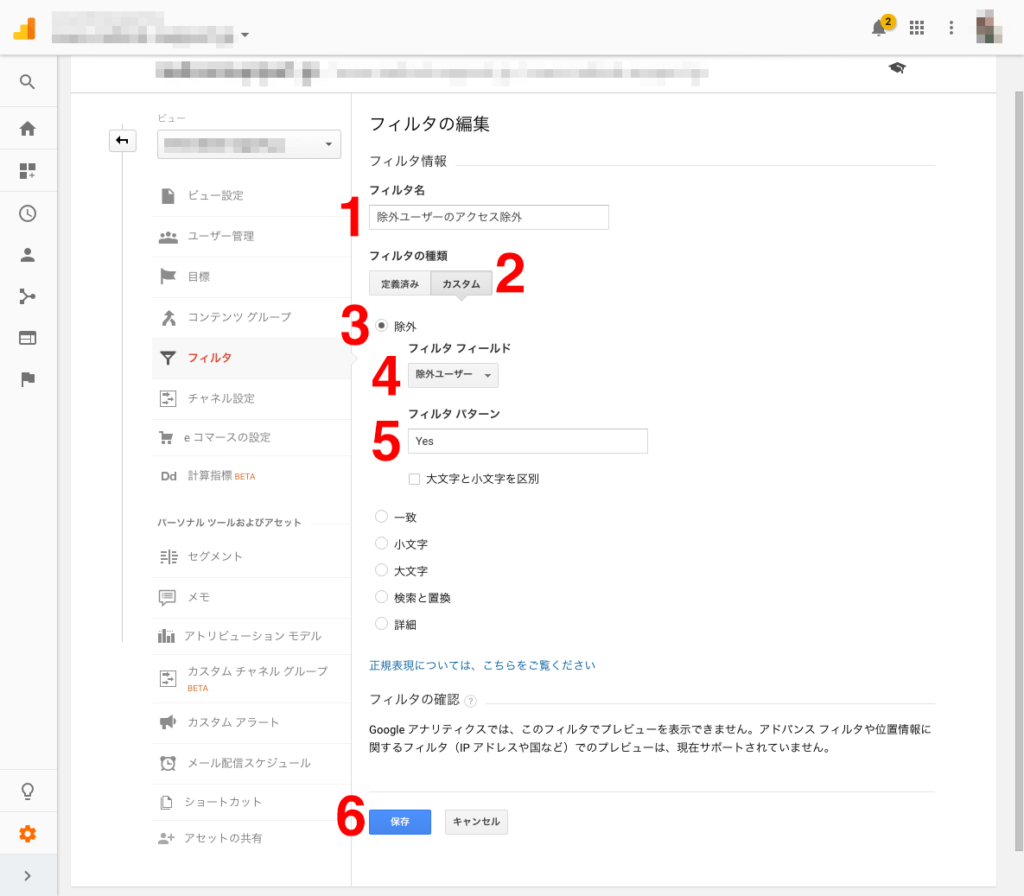
コメント..